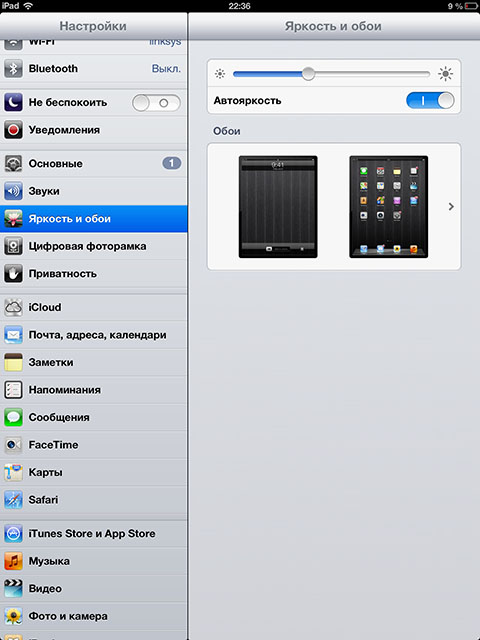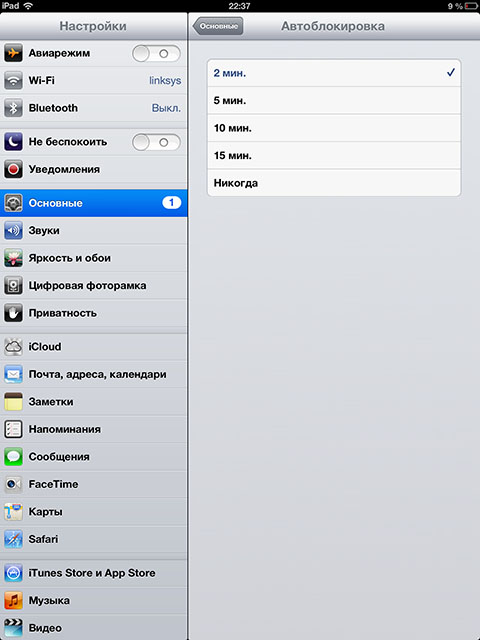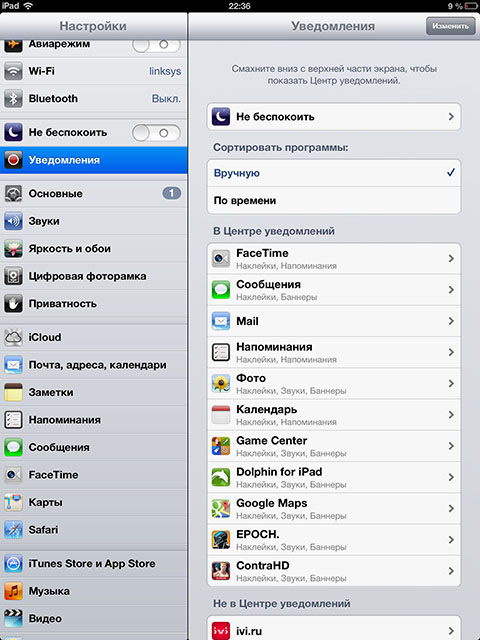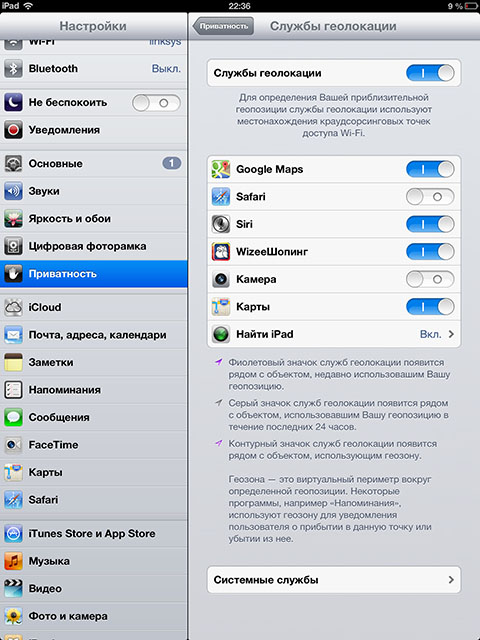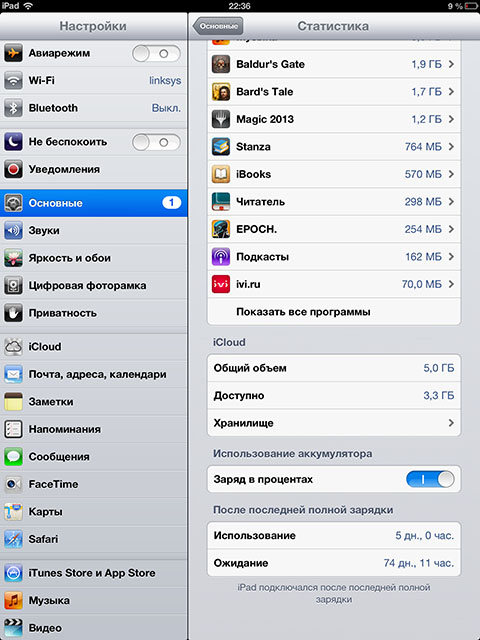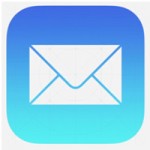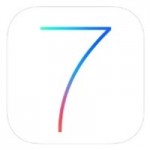Батарейка, которой оснащаются яблочные планшеты обеспечивает порядка 10 часов работы. В принципе, при умеренном использовании ресурсов можно добиться того, что iPad прослужит целый день и даже больше. Однако даже эти показатели не являются пределом. О том, как сэкономить заряд аккумулятора iPhone мы уже рассказывали ранее. Сегодня же речь пойдёт об iPad.
Совет 1: Уменьшить яркость экрана и отключить автояркость
Конечно же, самый очевидный способ продлить время работы iPad это понизить яркость экрана. Тем самым, можно неплохо сэкономить на ресурсах (и посадить своё зрение). Помимо традиционного способа понижения яркости через Настройки, на iPad можно воспользоваться более быстрой командой: дважды нажмите домашнюю кнопку и сделайте свайп влево. Появится слайдер яркости, с помощью которого вы сможете понизить уровень подсветки дисплея. В iOS 7 можно получить доступ к Яркости через Control Center, который вызывается свайпом от нижней части экрана до верху. Чтобы дисплей не менял уровень подсветки при изменении окружающей обстановки следует зайти в Настройки->Яркость и обои и отключить автояркость. При этом следует учитывать, что если выставлена слишком высокая яркость, то в тёмном помещении она не будет становиться ниже.
Совет 2: Выключить не использующийся экран и установить автоблокировку на минимальное значение
Если вы не используете iPad, то выключайте экран верхней кнопкой, либо закрывайте крышку чехла (если ваш планшет в чехле). Помимо этого следует установить время автоблокировки на минимальное значение (1-2 минуты). Сделать это можно через Настройки->Основные->Автоблокировка.
Совет 3: Отключить лишние уведомления и оповещения на закрытом экране
Частично заряд батареи кушают разнообразные уведомления от приложений и оповещения на закрытом экране. Чтобы избавиться от этого, необходимо отключить их. Зайдите в Настройки->Уведомления и уберите из Центра уведомлений всё лишнее. Помимо этого следует уделить каждому из приложений в сформировавшемся списке «Не в Центре уведомлений» особое внимание, чтобы отключить стиль напоминания, наклейку на значке, звуки и уведомления на закрытом экране.
Совет 4: Отключить геолокацию: полностью или частично
Насколько актуальной может быть функция геолокации для пользователей Wi-Fi-моделей планшетов (в которых отсутствует GPS-модуль)? Даже тем, кто приобрёл iPad с 3G, геолокация может быть не слишком жизненно необходимой функцией. Тем более, что она съедает заряд аккумулятора буквально на глазах. Отключить её можно либо полностью, либо только для отдельных приложений. И то и другое можно осуществить через Настройки->Приватность->Геолокация.
Совет 5: Выгрузить ненужные приложения из памяти
Некоторые приложения, несмотря на то, что работа с ними уже была закончена, ещё какое-то время продолжают свою активность в том или ином виде. Поэтому лучше всего полностью выгружать лишние приложения из памяти. Для этого следует вызвать панель многозадачности (двойной тап по домашней кнопке либо свайп от низа экрана до середины четырьмя пальцами), перевести иконки в режим удаления (нажать на любую иконку и удержать 2 секунды) и удалить из памяти все ненужные программы.
Совет 6: Включить индикацию заряда в процентах
Данный совет не поможет вам сэкономить заряд, зато поможет быть в курсе того, сколько ещё времени у вас есть на то, чтобы закончить работу и поставить планшет на зарядку. Включить процентный индикатор можно, зайдя в Настройки->Статистика и передвинуть ползунок в состояние «вкл».